w10标准用户怎么升级到最高管理员 w10标准用户如何提升权限到最高管理员
更新时间:2024-10-26 15:35:45作者:yang
在Windows 10操作系统中,标准用户想要升级到最高管理员权限是一件非常重要的事情,通过一些简单的步骤,标准用户可以提升权限到最高管理员,从而获得更多的控制权和管理权限。这样不仅可以更好地保护系统安全,还可以更方便地进行一些系统操作和设置调整。了解如何升级到最高管理员对于Windows 10用户来说是非常有必要的。
具体方法:
1、首先注销win10标准帐户,然后使用一个管理员帐户登录!如下图,Administrator就是管理员帐户了!
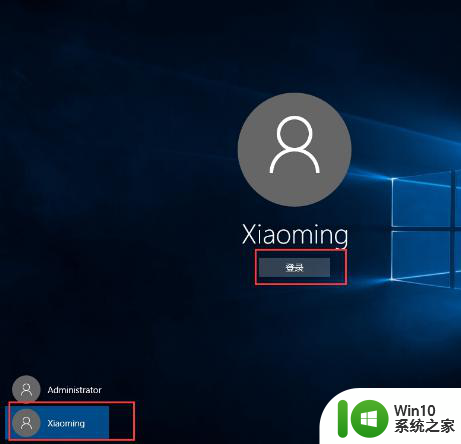
2、单击左下角开始菜单,选择设置;
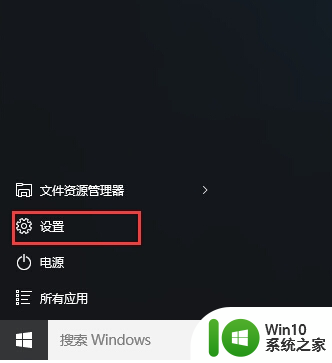
3、进入设置后,点击“帐户”图标;
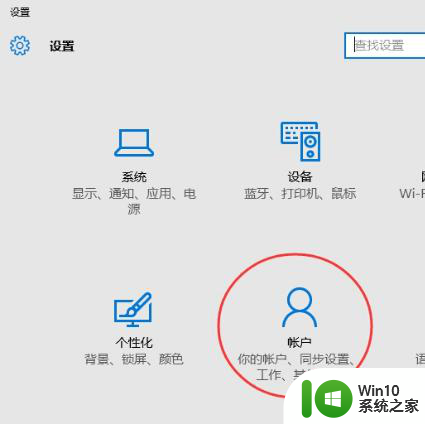
4、然后选择“其他帐户”,并选择你要修改的标准帐户,然后设置为管理员即可;
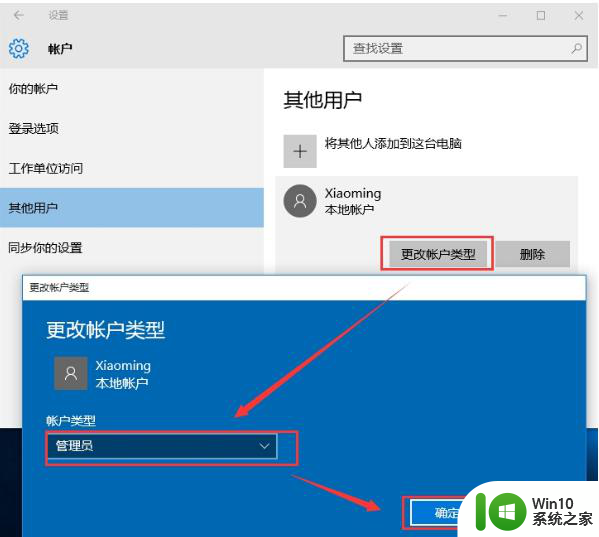
以上就是w10标准用户怎么升级到最高管理员的全部内容,有遇到这种情况的用户可以按照小编的方法来进行解决,希望能够帮助到大家。
w10标准用户怎么升级到最高管理员 w10标准用户如何提升权限到最高管理员相关教程
- win10标准用户怎么更改成管理员 win10标准用户如何提升为管理员权限
- 把win10标准用户改成管理员的方法 如何将Win10标准用户升级为管理员用户
- win10获取最高权限的方法 Windows10如何提升管理员权限
- 教你把win10标准用户改成管理员 win10标准用户怎样改成管理员
- win10系统获取最高管理员权限的方法 win10系统如何提升管理员权限
- w10获取管理员权限没有本地用户和组怎么办 没有本地用户和组如何获得管理员权限
- win10如何获得管理员权限 Win10如何提升用户权限为管理员权限
- win10专业版系统怎么获得最高管理员权限 如何在win10专业版系统中获取最高管理员权限
- w10怎么获取管理员权限 如何在Windows 10上获得管理员权限
- WIN10系统获取用户管理员权限的方法 WIN10系统如何设置用户管理员权限
- 教你获取win10管理器权限的方法 win10如何提升管理员权限
- 如何在win10中打开系统管理员账户 如何更改win10用户权限为系统管理员权限
- 蜘蛛侠:暗影之网win10无法运行解决方法 蜘蛛侠暗影之网win10闪退解决方法
- win10玩只狼:影逝二度游戏卡顿什么原因 win10玩只狼:影逝二度游戏卡顿的处理方法 win10只狼影逝二度游戏卡顿解决方法
- 《极品飞车13:变速》win10无法启动解决方法 极品飞车13变速win10闪退解决方法
- win10桌面图标设置没有权限访问如何处理 Win10桌面图标权限访问被拒绝怎么办
win10系统教程推荐
- 1 蜘蛛侠:暗影之网win10无法运行解决方法 蜘蛛侠暗影之网win10闪退解决方法
- 2 win10桌面图标设置没有权限访问如何处理 Win10桌面图标权限访问被拒绝怎么办
- 3 win10关闭个人信息收集的最佳方法 如何在win10中关闭个人信息收集
- 4 英雄联盟win10无法初始化图像设备怎么办 英雄联盟win10启动黑屏怎么解决
- 5 win10需要来自system权限才能删除解决方法 Win10删除文件需要管理员权限解决方法
- 6 win10电脑查看激活密码的快捷方法 win10电脑激活密码查看方法
- 7 win10平板模式怎么切换电脑模式快捷键 win10平板模式如何切换至电脑模式
- 8 win10 usb无法识别鼠标无法操作如何修复 Win10 USB接口无法识别鼠标怎么办
- 9 笔记本电脑win10更新后开机黑屏很久才有画面如何修复 win10更新后笔记本电脑开机黑屏怎么办
- 10 电脑w10设备管理器里没有蓝牙怎么办 电脑w10蓝牙设备管理器找不到
win10系统推荐
- 1 番茄家园ghost win10 32位官方最新版下载v2023.12
- 2 萝卜家园ghost win10 32位安装稳定版下载v2023.12
- 3 电脑公司ghost win10 64位专业免激活版v2023.12
- 4 番茄家园ghost win10 32位旗舰破解版v2023.12
- 5 索尼笔记本ghost win10 64位原版正式版v2023.12
- 6 系统之家ghost win10 64位u盘家庭版v2023.12
- 7 电脑公司ghost win10 64位官方破解版v2023.12
- 8 系统之家windows10 64位原版安装版v2023.12
- 9 深度技术ghost win10 64位极速稳定版v2023.12
- 10 雨林木风ghost win10 64位专业旗舰版v2023.12